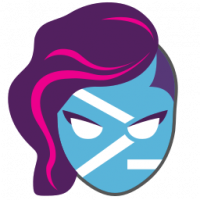Зробіть знімок екрана за допомогою інструмента Snipping Tool, використовуючи лише клавіатуру
Починаючи з Windows 10 Creators Update, ви можете зробити знімок екрана, використовуючи лише клавіатуру, коли відкрито інструмент Snipping Tool. Додаток оновлено для підтримки всіх операцій захоплення за допомогою комбінацій клавіш. За допомогою нового інструмента Snipping Tool ви можете захопити весь екран або лише його частину (регіон) за допомогою клавіатури.
Реклама
До зробити знімок екрана за допомогою Snipping Tool лише за допомогою клавіатури, виконайте наступне.
- Відкрийте інструмент Snipping Tool. Ви знайдете його в «Аксесуари Windows» у меню «Пуск». Або можна просто натиснути Виграти + Зміна + С до розпочати захоплення регіону безпосередньо.
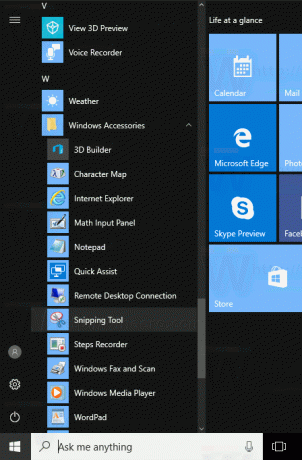
- В інструменті Snipping Tool натисніть Альт + Н. Додаток дозволить вибрати тип зйомки.
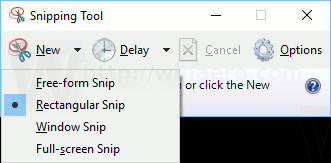
- Натисніть Enter, щоб підтвердити вибір типу захоплення. Екран буде затемненим.
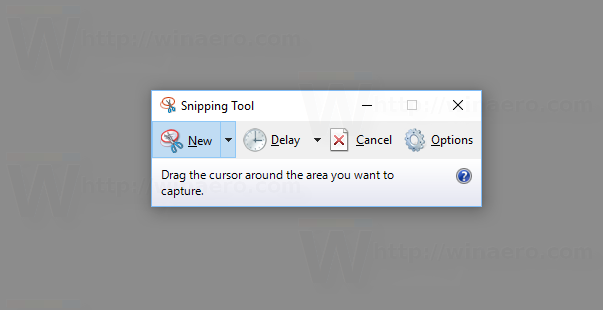
- Тепер натисніть Введіть щоб розпочати виділення та за допомогою клавіш зі стрілками на клавіатурі виберіть область або вікно.

- Натисніть Enter, щоб підтвердити свій вибір. Він відкриється в програмі Snipping Tool.

Це воно.
Наведена вище послідовність трохи складна. Його випадок використання призначений для деяких рідкісних або надзвичайних ситуацій, наприклад, коли ваша миша не працює або коли у вас пристрій із сенсорним екраном без миші, але підключена клавіатура. Потім ви можете зробити знімок екрана області екрана лише за допомогою клавіатури.
Варто зазначити, що Windows 10 пропонує кілька інших комбінацій клавіш, щоб зробити знімок екрана без використання сторонніх інструментів.
- Класична функція PrintScreen з Windows 95. Якщо натиснути Роздрукувати зображене на екрані на клавіатурі весь вміст екрана буде скопійовано в буфер обміну, але не збережено у файл. Вам потрібно відкрити Paint, щоб вставити та зберегти його як файл.
- Альт + Роздрукувати зображене на екрані комбінація клавіш зробить знімок екрана лише активного вікна в буфер обміну.
- Натискання Виграти + Роздрукувати зображене на екрані зніме весь екран і автоматично збереже його у файл у папці %userprofile%\Pictures\Screenshots. Звичайно, ви можете відкрити цей файл у Paint для редагування.
- Натискання Виграти + Зміна + С дозволить вам зафіксувати вибрану область екрана в буфер обміну.
Отже, що ви думаєте про цю зміну в додатку Snipping Tool? Чи можете ви уявити ситуацію, коли можливість зробити скріншот екрана за допомогою лише клавіатури була б корисна для вас? Розкажіть нам у коментарях.